Enviar Dados Digitalizados como E-mail da Impressora
Você pode enviar dados digitalizados como e-mail de uma impressora.
-
Configure o servidor de e-mail na IU remota.
-
Carregamento de originais na exposição de documentos
-
Selecione
 Outros (Others) na tela inicial.
Outros (Others) na tela inicial. -
Selecione
 Digitalizar (Scan).
Digitalizar (Scan). -
Selecione
 Anexar ao e-mail (Attach to email).
Anexar ao e-mail (Attach to email). -
Selecione
 E-mail diret. do dispositivo (E-mail directly from device).
E-mail diret. do dispositivo (E-mail directly from device). -
Selecione Selecionar destinatários (Select recipients).
-
Especifique o(s) destinatário(s).
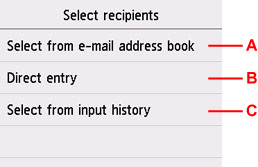
-
A: Selecione um ou mais destinatários no catálogo de endereços.
-
B: Insira o endereço de e-mail do destinatário.
-
C: Selecione um ou mais destinatários no histórico de entrada.
-
-
Realize as configurações de envio de e-mail.
A tela a seguir será exibida.
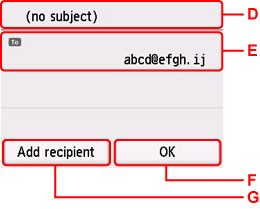
-
D: Insira o assunto.
-
E: Selecione os itens abaixo.
- Para alterar Cc ou Cco para Para, selecione o destinatário e selecione Alterar para Para (Change to To).

H: Verifique o endereço. Selecionar Editar (Edit) permite que você altere o endereço.
I: Selecionar Sim (Yes) exclui o destinatário.
J: Selecione para alterar para Cc (cópia carbono).
K: Selecione para alterar para Cco (cópia carbono oculta).
 Nota
Nota -
F: Conclua especificando o destinatário.
-
G: Adicione o destinatário.
-
-
Especifique as configurações como necessário.
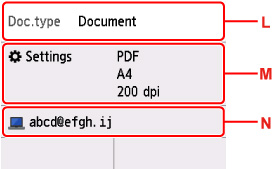
-
L: Selecione o tipo do documento.
- Documento (Document)
- Selecione para digitalizar o documento.
- Foto (Photo)
- Selecione para digitalizar a foto.
-
M: Exibe a tela Config. digit. (Scan settings).
Para obter mais informações sobre a configuração de itens:
-
N: Altera o destino de e-mail/tela.
-
-
Pressione os botões Preto (Black) ou Colorido (Color).
 Nota
Nota- Se o original não for colocado corretamente, será exibida uma mensagem na tela sensível ao toque. Coloque o original na exposição de acordo com as configurações de digitalização.
-
Se você selecionar ATIVADO (ON) para Visualizar (Preview) na tela de configuração de digitalização:
A tela de visualização é exibida antes de enviar o original digitalizado como e-mail.
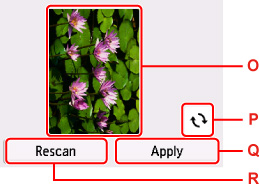
-
O: A tela de visualização dos dados digitalizados será exibida.
-
P: Selecione para girar a tela de visualização.
Exibida quando você seleciona algo diferente de PDF ou Compact PDF para Formato (Format) na tela de configurações da digitalização.
-
Q: Selecione para enviar o original digitalizado como um e-mail.
-
R: Selecione para redigitalizar o original.
-
-
Quando você seleciona JPEG para Formato (Format) na tela de configurações da digitalização:
A impressora inicia o processo de digitalização e os dados digitalizados são enviados como um e-mail.
-
Quando você seleciona algo diferente de PDF ou Compact PDF para Formato (Format) na tela de configurações da digitalização:
A tela de confirmação perguntando se você continuará a digitalizar é exibida após a digitalização ser concluída.
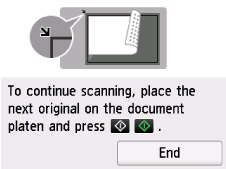
Caso você continue a digitalização, coloque o original no exposição e comece a digitalizar.
Caso não continue a digitalização, selecione Terminar (End). Os dados digitalizados são enviados como um e-mail em um arquivo PDF.
Verificando o Log de Envio
Selecionar Verificar log de envio (Check send log) em E-mail diret. do dispositivo (E-mail directly from device) exibe os itens a seguir.
-
Exibir log de envio (Display send log)
Exibe o log de envio da impressora (até 100). Selecione o item para verificar mais informações.
-
Imprimir log de envio (Print send log)
Imprime o log de envio da impressora. Selecione Sim (Yes) para iniciar a impressão.
 Nota
Nota
-
Ao enviar dados digitalizados como anexo de e-mail, você pode especificar a linha de assunto, o texto do corpo e o limite de tamanho do arquivo anexado usando a IU remota.

